Wyszukiwania zyskujące popularność w Google to świetny sposób, aby pozostać na bieżąco z tym, co ludzie są zainteresowani w danym momencie. Jednak ta funkcja może czasami kolidować z rzeczywistymi celami wyszukiwania. W takich przypadkach możesz chcieć wyłączyć wyszukiwania zyskujące popularność, a my służymy pomocą.

W tym przewodniku wyjaśnimy, jak wyłączyć wyszukiwania zyskujące popularność w Google w przeglądarce mobilnej, aplikacji Google lub na komputerze. Wyjaśnimy również, jak wyłączyć spersonalizowane i powiązane wyniki wyszukiwania. Dodatkowo odpowiemy na najczęstsze pytania związane z korzystaniem z wyszukiwarki Google.
Jak wyłączyć popularne wyszukiwania w Chrome na urządzeniu z Androidem?
Aby wyłączyć wyszukiwania zyskujące popularność w Google w przeglądarce mobilnej na urządzeniu z Androidem, wykonaj następujące czynności:
- Otwórz wybraną przeglądarkę mobilną i przejdź do google.com.
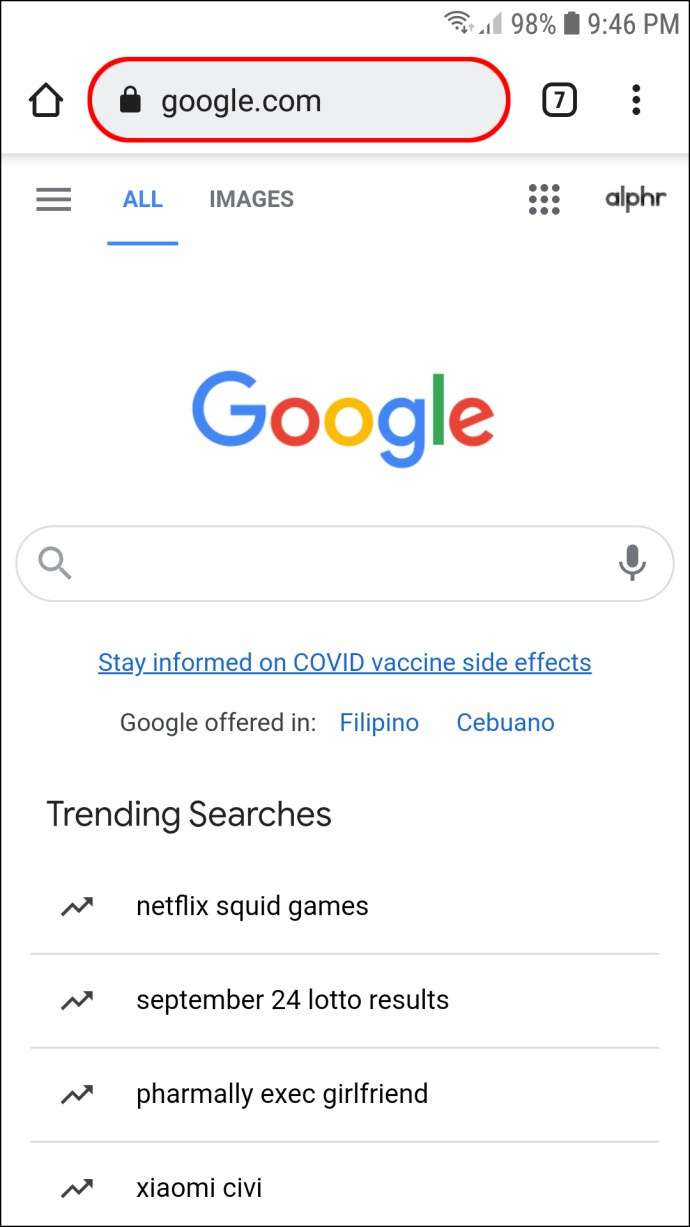
- Stuknij ikonę z trzema liniami w lewym górnym rogu, aby uzyskać dostęp do menu.
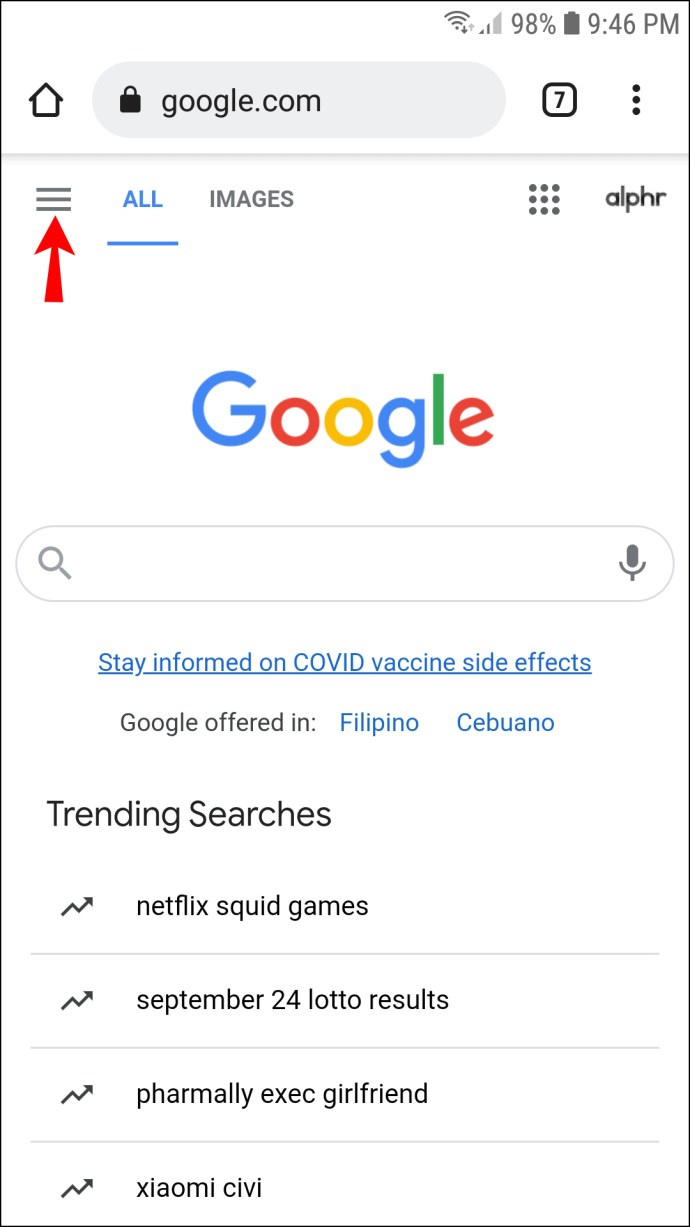
- Uzyskiwać Ustawienia .
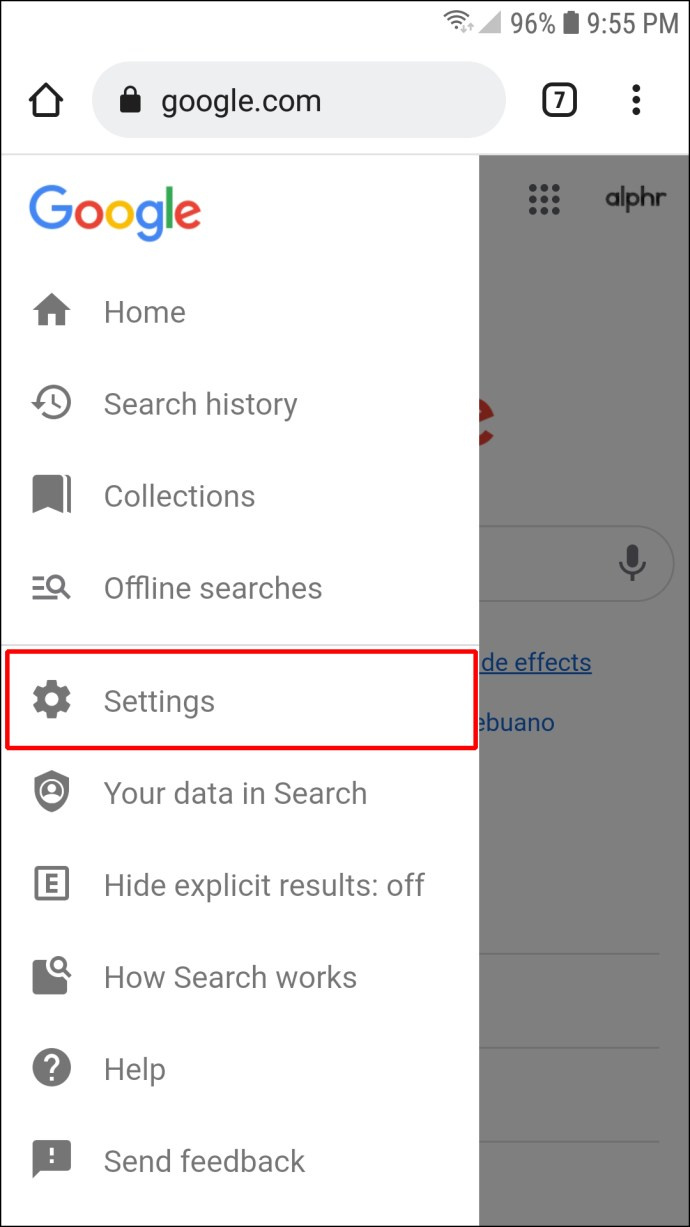
- Przewiń w dół, aż znajdziesz Automatyczne uzupełnianie wyszukiwaniami zyskującymi popularność opcja.
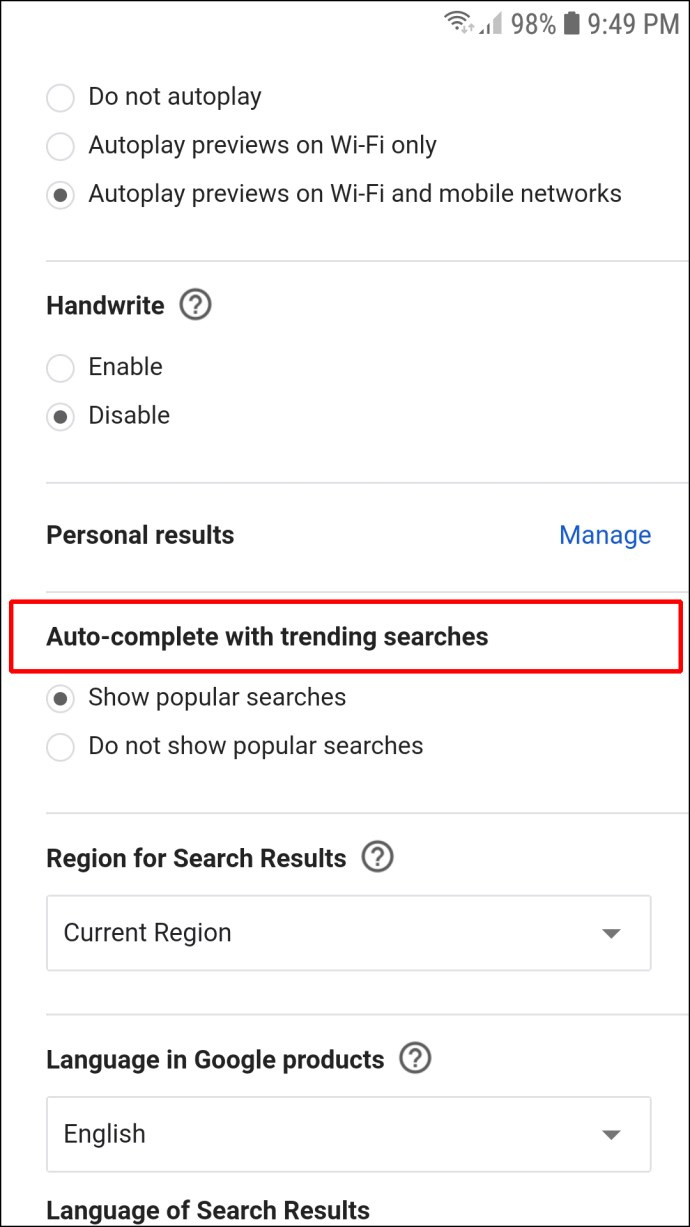
- Uzyskiwać Nie pokazuj popularnych wyszukiwań .
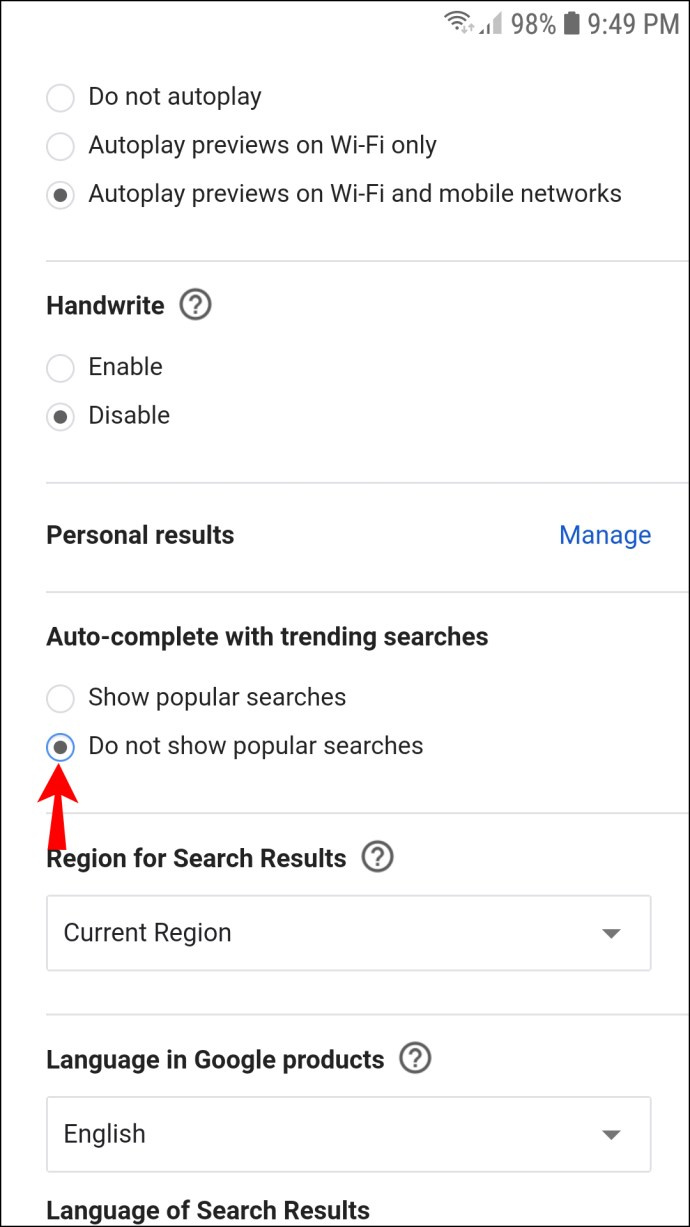
Jak wyłączyć popularne wyszukiwania w Chrome na iPhonie?
Postępuj zgodnie z poniższymi instrukcjami, aby wyłączyć wyszukiwania zyskujące popularność w Google na swoim iPhonie:
jak powiedzieć, jaki RAM zainstalowałem?
- W przeglądarce mobilnej wejdź na google.com.
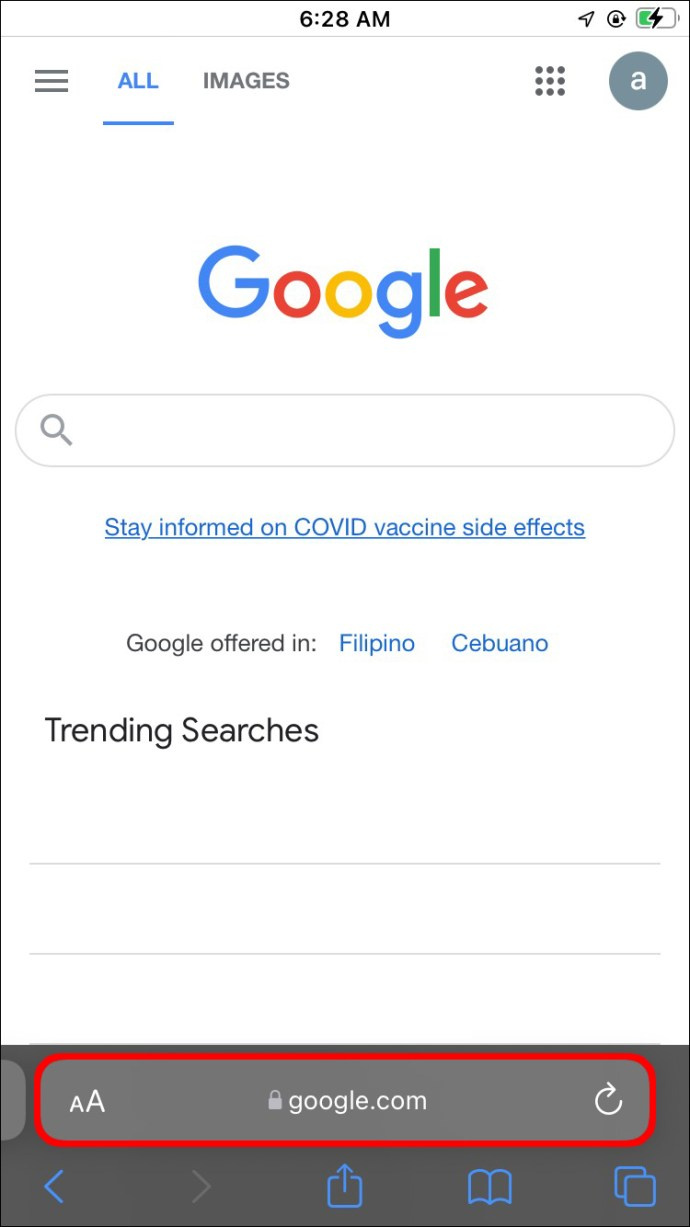
- Dotknij ikony z trzema paskami znajdującej się w lewym górnym rogu ekranu, aby otworzyć menu.

- Wybierać Ustawienia .
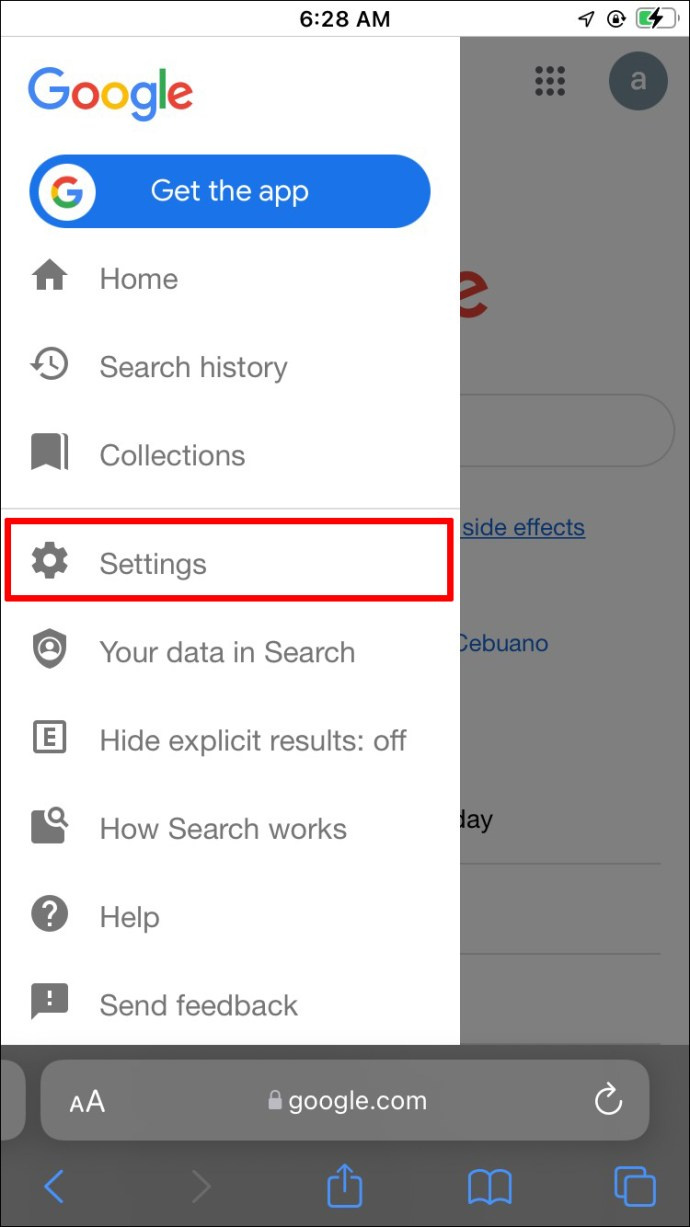
- Przewiń w dół i znajdź Automatyczne uzupełnianie wyszukiwaniami zyskującymi popularność Sekcja.
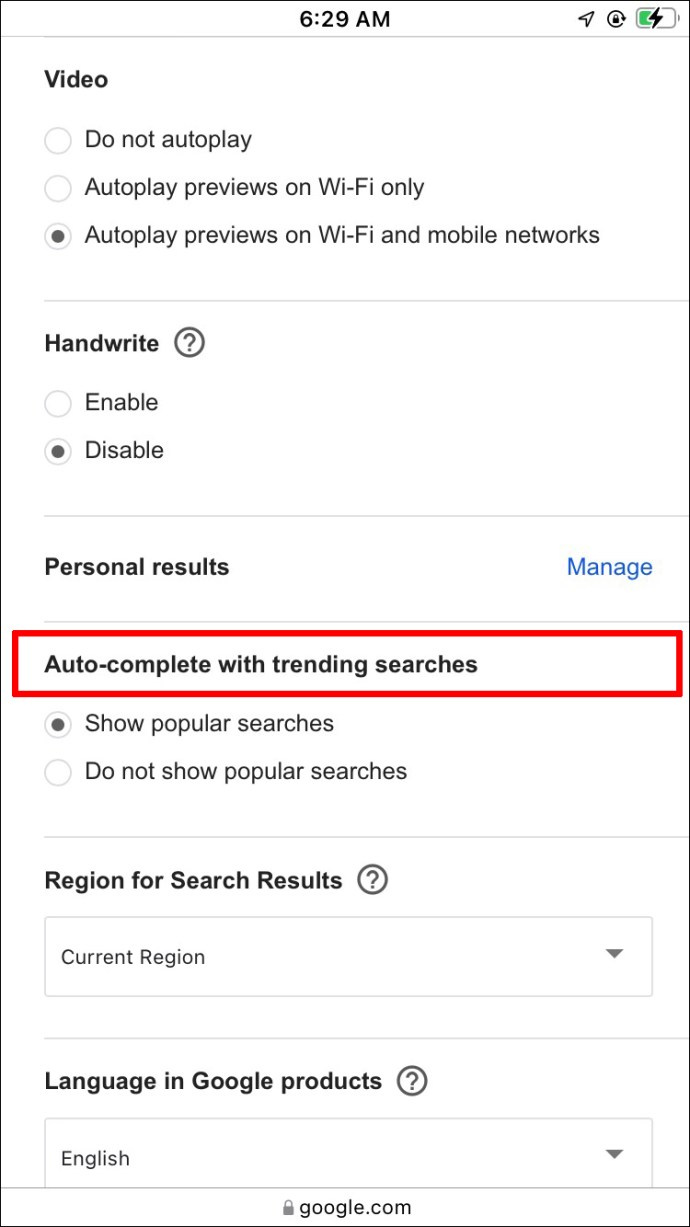
- Wybierz Nie pokazuj popularnych wyszukiwań .
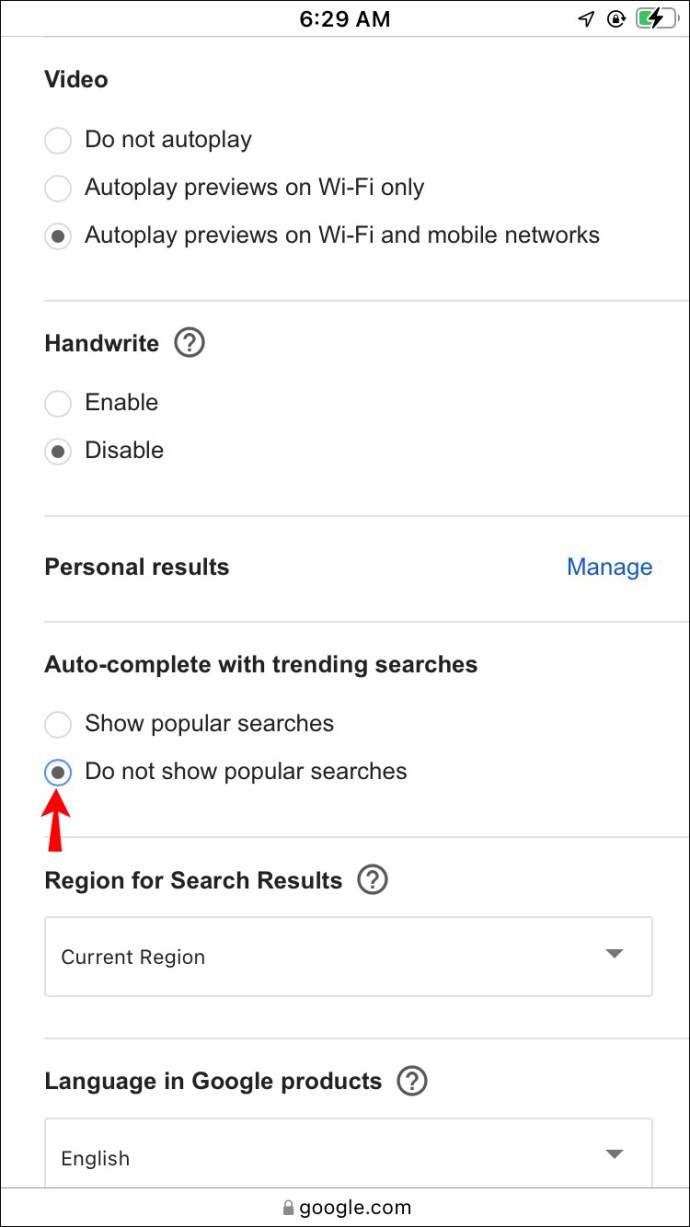
Jak wyłączyć popularne wyszukiwania w Chrome na komputerze?
Aby wyłączyć wyszukiwania zyskujące popularność w Google na komputerze, wykonaj następujące czynności:
czy możesz zobaczyć, co ktoś lubi na instagramie
- Otwórz przeglądarkę i wejdź na google.com.
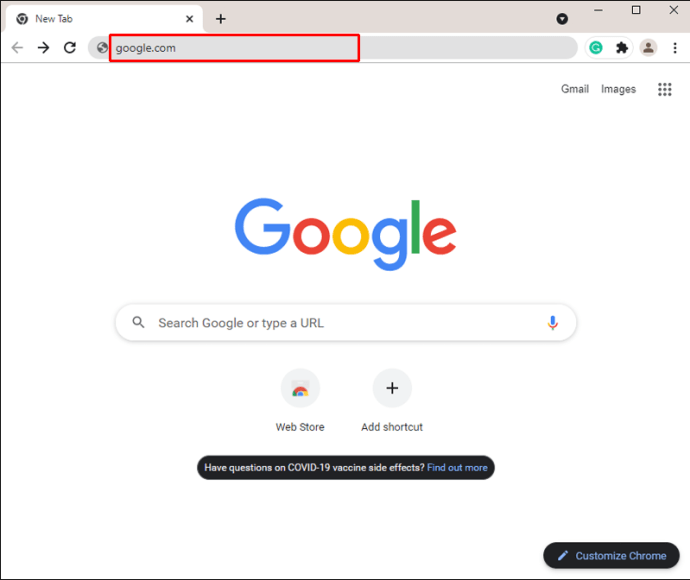
- Kliknij Ustawienia w prawym dolnym rogu ekranu.
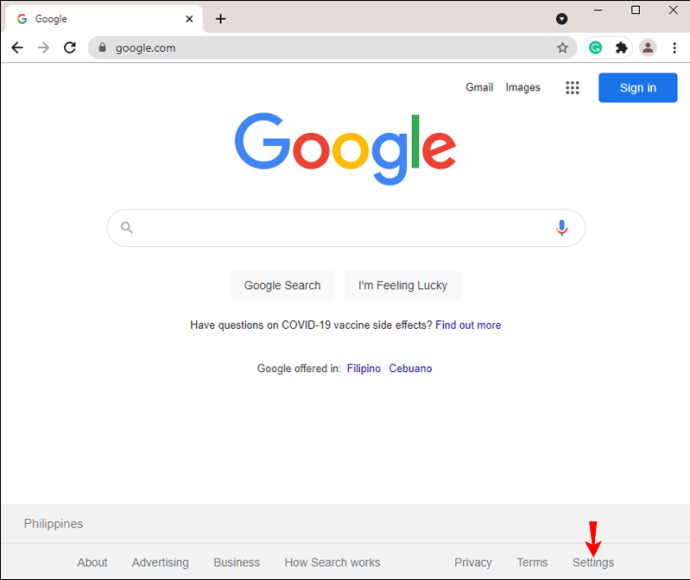
- Wybierz Ustawienia wyszukiwania z menu.
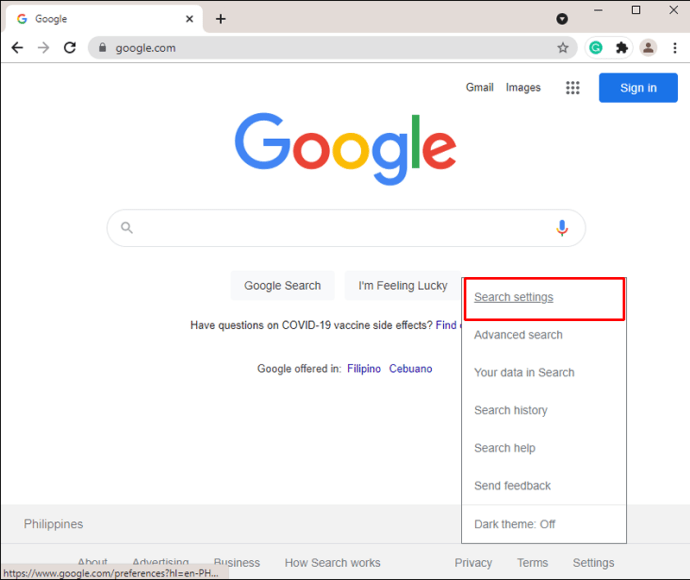
- Wybierz Nie pokazuj popularnych wyszukiwań pod Automatyczne uzupełnianie wyszukiwaniami zyskującymi popularność Sekcja.
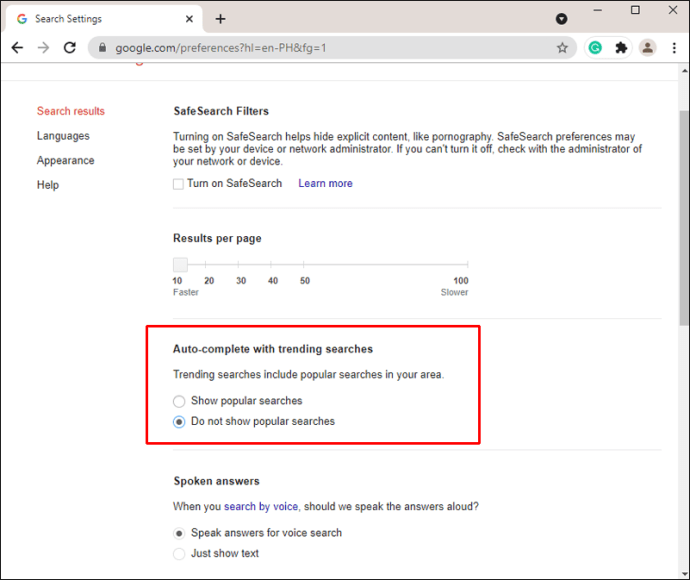
Jak wyłączyć popularne wyszukiwania za pomocą aplikacji Google
Jeśli wolisz używać aplikacji mobilnej Google zamiast przeglądarki, postępuj zgodnie z poniższymi instrukcjami, aby wyłączyć wyszukiwania zyskujące popularność:
- Uruchom aplikację Google na telefonie lub tablecie.
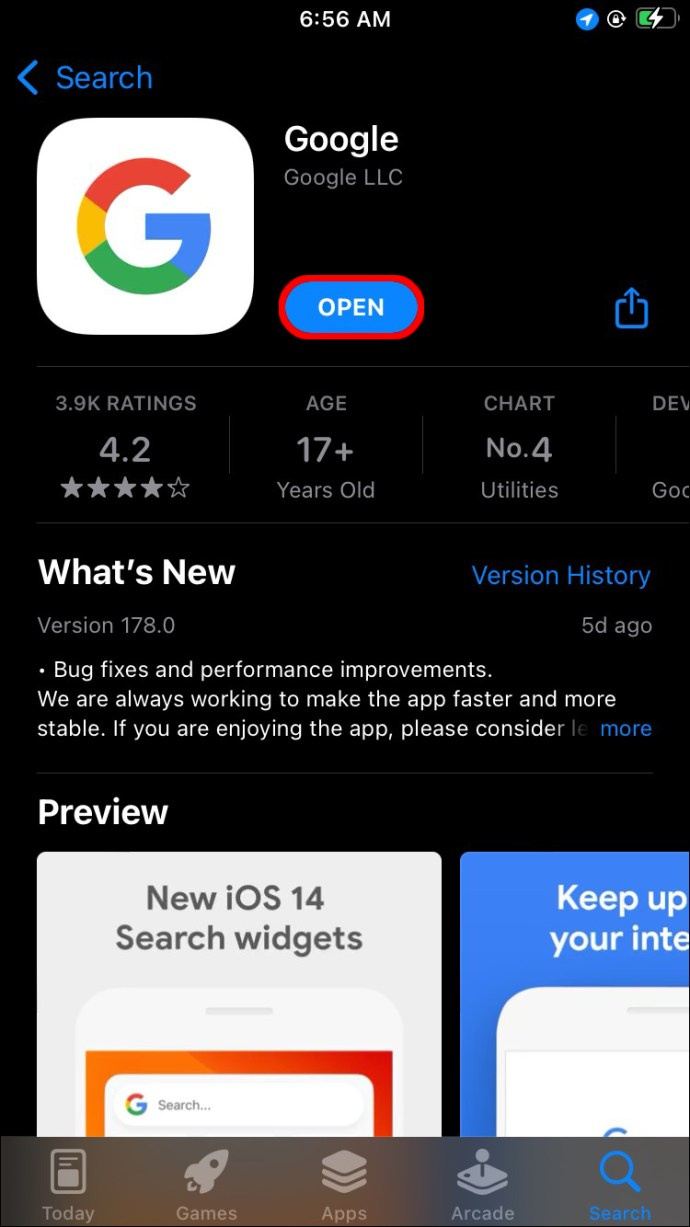
- Stuknij swoje zdjęcie profilowe lub inicjał swojego imienia w prawym górnym rogu ekranu.
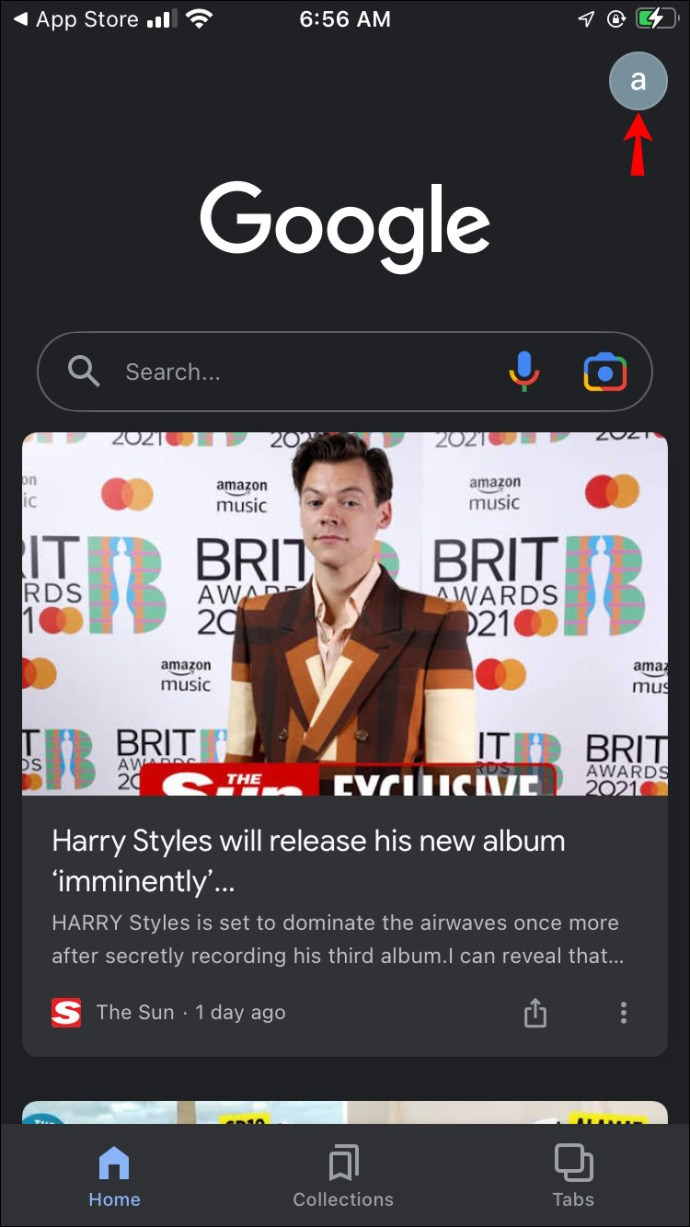
- Wybierz Ustawienia , następnie Ogólny .
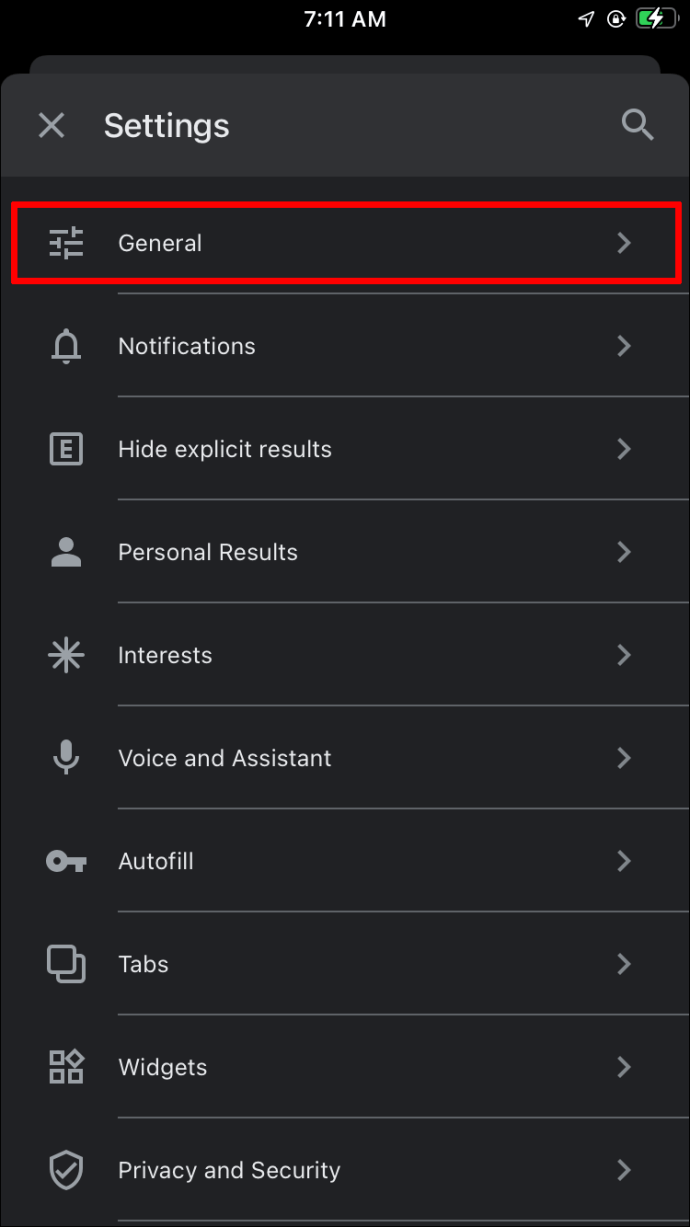
- Przesuń przycisk przełączania obok Automatyczne uzupełnianie wyszukiwaniami zyskującymi popularność od prawej do lewej do pozycji „Wył.”.
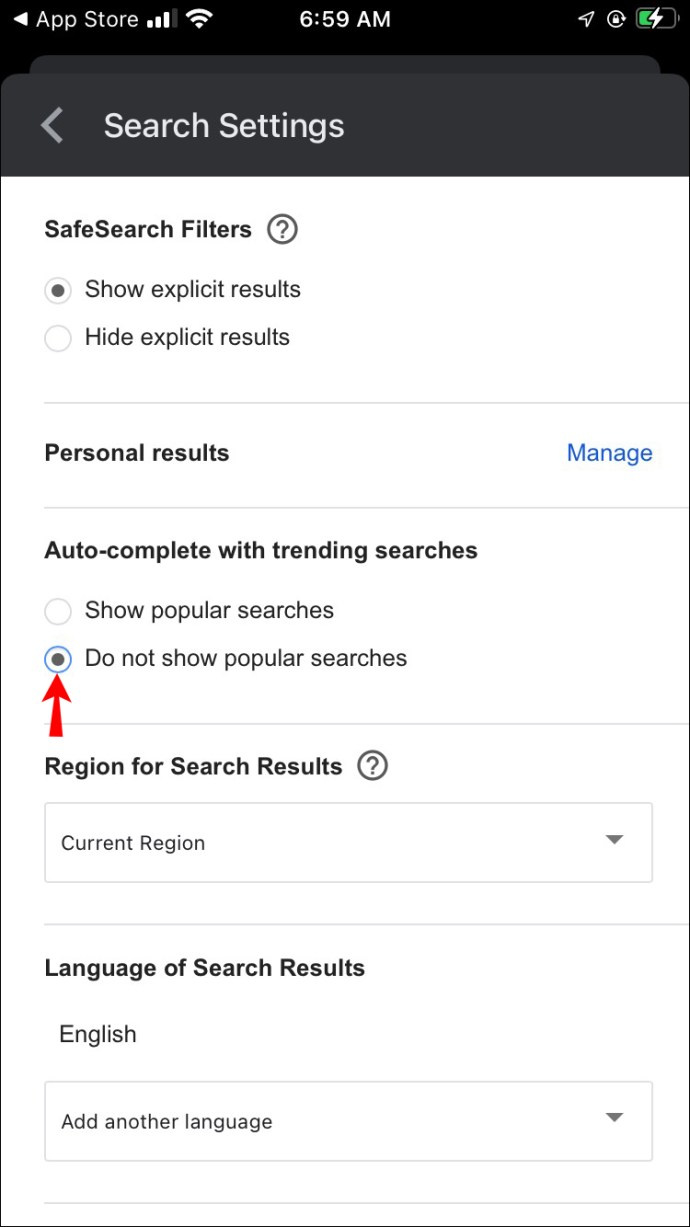
Często zadawane pytania
Co to są wyszukiwania zyskujące popularność w Google?
Propozycje wyszukiwania Google są oparte na aktualnie popularnych zapytaniach. Algorytm analizuje wyszukiwania osób na całym świecie i poleca najpopularniejsze wyszukiwania innym użytkownikom. Na przykład pod koniec jesieni wiele osób może rozpocząć wyszukiwanie hasła „ozdoby świąteczne”, a Google wyświetli to zapytanie jako sugestię.
Śledź aktualizacje, ale zachowaj prywatność
Teraz, gdy wiesz, jak dostosować ustawienia Google do swoich potrzeb, Twoje wyszukiwania powinny stać się bardziej wydajne, ponieważ trendy nie będą na nie wpływać. Google to przydatne narzędzie, jeśli wiesz, jak z niego korzystać, ale czasami może przeszkadzać w wyszukiwaniu i przeglądaniu Internetu. Upewnij się, że zapoznałeś się z polityką prywatności platformy, zanim pozwolisz jej zbierać Twoje dane w celu uzyskania spersonalizowanych sugestii wyszukiwania.
Co sądzisz o wyszukiwaniach zyskujących popularność w Google i spersonalizowanych sugestiach? Czy uważasz, że te funkcje są przydatne lub denerwujące? Podziel się swoimi przemyśleniami w sekcji komentarzy poniżej.









